- Juan Carlos D
- News
- 0 likes
- 156 views
- 0 comments
ERRORES MAS COMUNES IPHONE (15/14/13 MINI/PRO (MAX))
1. No puedes activar el iPhone 15/14/13 mini/Pro (Max)
Lo primero es revisar la página de Estado del Sistema de Apple. Si no ves el símbolo verde justo
al lado de la activación de dispositivos iOS, espera hasta que aparezca e intenta activar el
teléfono una vez más.
En caso de que esté en verde y todavía no puedas activarlo, entonces aquí hay algunas
soluciones:
• Debes reiniciar el iPhone.
• Ahora, asegúrate de que la tarjeta SIM está bien puesta.
• Asegúrate de que la conexión de internet es estable antes de ir a activar el iPhone.
• Conecta tu iPhone al ordenador, si aparece un error en el ordenador, entonces quiere
decir que la SIM no es compatible y tendrás que llamar al operador.
• Conecta el iPhone al ordenador, si sale un mensaje mencionando un error que dice "la
información de activación no es válida" o "la información de activación no se pudo
obtener del dispositivo", debes usar Tenorshare ReiBoot para poder restaurar tu
iPhone en modo de recuperación.
2. Los widgets de tu iPhone 15/14/13 se reinician después de restaurar desde una copia de
seguridad.
No hay soluciones automáticas a este problema. Lo que recomienda Apple es que personalices
los ajustes de sus widgets manualmente. Para hacer esto debes seguir estos pasos:
• Pulsa durante un tiempo un widget para que salga el menú de acciones rápidas.
• Ahora toca en "Editar" [nombre del widget].
• Debes configurar el widget con los ajustes personalizados y debes tocar fuera de la caja
para salir de allí.
3. Apple Music no te funciona en el iPhone 15/14/13
Para poder solucionar el problema, Apple lanzó una actualización para los iPhone 15/14/13,
iPad de novena generación y iPad mini 6 con iOS 16/15.
• Debes abrir los Ajustes y buscar en General > Actualización de software.
• Debes tocar en Descargar e instalar o Instalar ahora y seguir las indicaciones que
aparecen en pantalla.
4. El Desbloqueo con el Apple Watch no funciona en el iPhone 15/14/13
Primero, asegúrate de que tu Apple Watch está desbloqueado y que el iPhone también está
desbloqueado.
• Instala la actualización de software iOS 16/15 en iPhone 15/14/13/12: Ahora ve a
Ajustes > General > Actualización de software.
• Reinicia el iPhone y tu Apple Watch.
• Ahora desempareja y vuelve a emparejar tu Apple Watch.
Si esto sigue sin funcionar, debes tener paciencia hasta que Apple ponga la solución con su
próxima actualización de iOS.
5. Problema de diseño de Instagram en el iPhone 15/14/13
El nuevo diseño de iPhone provoca que la barra superior se ponga de forma errónea bajo la
barra de estado de iOS. Esto no permite ver los mensajes directos de Instagram ni utilizar la
función de búsqueda.
La última actualización de Instagram trae esta corrección, así que debes ir a la App Store de
Apple y allí actualizar la App para solucionar el problema.
• Debes abrir la App Store.
• Después tocar el icono de tu cuenta en la esquina superior derecha.
• Debes buscar Instagram en la lista y tocar el botón "Actualizar" junto con la Aplicación.
6. El iPhone 15/14/13 te muestra todas las aplicaciones en la categoría "Otros" después de
restaurar la copia de seguridad de iCloud.
Algunos usuarios informaron de que al realizar una restauración de iCloud desde su iPhone 11
pro al 13 pro todas las apps aparecen en la categoría otros en mi biblioteca de aplicaciones. No
existe la solución definitiva, pero puedes intentar los pasos a continuación.
• Debes comprobar e instalar la última actualización de iOS 16/15. Si se trata de un error
con la actualización, entonces Apple lo soluciona metiendo otra actualización.
• Debes eliminar las Apps y volver a instalarlas, lo que puede devolver las apps a la
categoría original en la biblioteca de aplicaciones.
• Debes activar la opción "Sólo biblioteca de aplicaciones" ve a Ajustes, después Pantalla
de inicio.
7. Problema con la pantalla ProMotion del iPhone 15/14/13
La pantalla ProMotion puede ir entre 10 y 120 Hz dependiendo de lo que necesite. No
obstante, algunos usuarios se quejan de que la pantalla promotion del iPhone 15/14/13
funciona más con aplicaciones de terceros. Resulta que varias aplicaciones de terceros solo
llegan a 60 Hz, así que la experiencia resulta ser desigual.
• Debes actualizar las Apps a su última versión. Los desarrolladores deben actualizar las
apps y mostrar que soportan el modo 120Hz.
• Debes instalar la última actualización de iOS 16/15, algunas animaciones creadas con la
tecnología Core Animation de Apple que se pueden solucionar cuando se actualiza el
software.
8. El iPhone 15/14/13 no tiene servicio
Este problema es causado porque el dispositivo está cambiando entre las celdas del operador,
por lo tanto no puedes hacer llamadas o enviar mensajes
Eso puede ocurrir cuando usas tu nuevo iPhone en zonas donde los modelos antiguos no
tenían problemas de cobertura.
• Lo primero es desactivar el modo AirPlane y después activarlo.
• Ahora fuerza el reinicio del iPhone.
• Desactiva el Roaming de datos.
• Ahora debes comprobar tu SIM, en caso de estar dañada entonces ponte en contacto
con el proveedor para que cambien la SIM.
9. El iPhone 15/14/13 se sobrecalienta al restaurar/ejecutar aplicaciones/cargarlo
• Debes ser paciente y esperar un poco, si tu iPhone se calienta, entonces debes esperar
alrededor de 10 minutos y comenzará de nuevo con el proceso.
• Quitarle la funda también ayuda a que no se caliente tanto.
• Apágalo y vuelve a prender el teléfono.
10. Caída de la batería del iPhone 15/14/13 Pro
• La primera solución sería instalar la última actualización de iOS 16/15, Apple
normalmente arregla los problemas con las actualizaciones.
• Puedes ponerte en contacto con el servicio al cliente de Apple o también puedes llevar
el iPhone 15/14/13 a una Apple Store.
• Actualiza las aplicaciones de la App Store > Pulsa en "Actualizaciones" en la parte
inferior derecha de tu pantalla y por último pulsa en "Actualizar todo" en la esquina
superior derecha.
• Desactiva la opción "Actualización de aplicaciones en segundo plano", después ve a
Ajustes, después General, Actualización de aplicaciones en segundo plano y por último
desactiva la actualización de aplicaciones en segundo plano.
11. La memoria está llena
Este es uno de los problemas mas comunes en los modelos de iPhone que tienen menor
capacidad de almacenamiento. Entre las soluciones más rápidas está:
• identificar que aplicaciones ocupan más espacio
• borrar e historial de datos
• Limpiar el caché de aplicaciones como Facebook, Twitter e Instagram.
12. La pantalla se ha queda congelada y el móvil no responde
Lo primero que debes hacer es pulsar el botón de Reposo /Activación del lateral superior del
móvil. Si esto no hace nada la única solución que nos queda es reiniciarlo. Para hacerlo mantén
presionados los botones de reposo/activación y de Home al mismo tiempo durante 10
segundos como mínimo hasta que veas el logotipo de Apple.
13. La conexión a internet va muy lenta o se desconecta
Si estás teniendo problemas de conectividad por Wi-Fi, Bluetooth o datos una solución sería
reestablecer los ajustes de red
Para ello dirígete a Ajustes > General > Restablecer > Restablecer ajustes de red.
Esta función restablece las redes Wi-Fi y sus contraseñas, los ajustes de datos móviles y los
ajustes de VPN y APN que hayas usado antes.
14. El botón ‘Home’ no funciona
Hasta que no consigamos arreglarlo, una solución que nos permitirá seguir utilizando el móvil
con normalidad es activando la función Assistive Touch. Se trata de un botón virtual que
aparece en un extremo de la pantalla y permite realizar las principales funciones del botón
Home, como ir al menú o sacar una captura de pantalla.
Para activarlo dirígete Ajustes > General > Accesibilidad > AssistiveTouch
15. Has olvidado el código del iPhone
Si has olvidado el código del iPhone y lo introduces mal 6 veces seguidas, este quedará
bloqueado y la única forma de utilizarlo será restaurándolo.
Es por este motivo que se recomienda ir haciendo copias de seguridad del dispositivo con
cierta regularidad. Para esto es bastante útil sincronizar tu iPhone con iCloud.
16. ¿Qué hacer si has perdido el iPhone?
Existen dos soluciones en caso de que te pase. Una consiste en conectarte a tu cuenta de
iCloud a través de un ordenador u otro dispositivo, y la otra en utilizar la app Buscar mi
iPhone en otro dispositivo Apple.
Con el Modo Pérdida no tan solo puedes localizar la ubicación del teléfono, también dónde ha
estado. Una vez localizado puedes bloquearlo de forma inmediata y enviar un mensaje con un
número de contacto.
Si no logras localizar el dispositivo, pero te preocupa que otra persona pueda acceder al
contenido, también existe la opción de realizar un borrado a distancia.
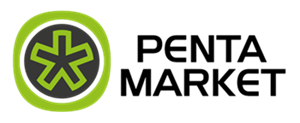

Comments (0)